Thông tin liên hệ
- 036.686.3943
- admin@nguoicodonvn2008.info

Bạn muốn làm chủ những hàm ngày tháng trong Excel? Dưới đây là một số hàm DATE cơ bản mà nhất định bạn cần biết.
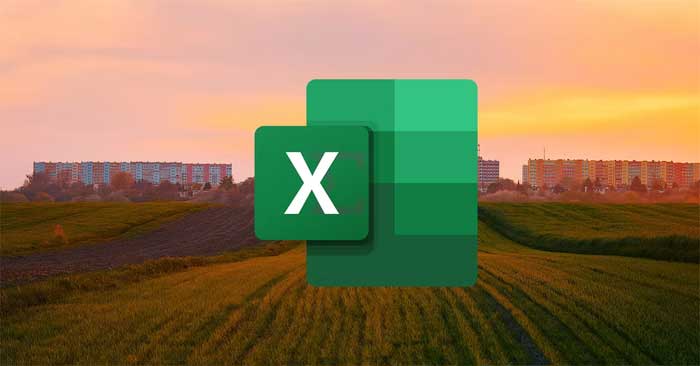
Excel không chỉ là một công cụ tính toán và sắp xếp dữ liệu cơ bản mà nó còn là một công cụ hiệu quả để xử lý, phân tích những phép tính liên quan tới ngày tháng. Bạn có thể dùng các hàm ngày tháng của Excel để tính khoảng thời gian, tìm sự khác biệt giữa ngày tháng, xác định ngày công, thậm chí cả dự đoán ngày tương lai.
Ở bài viết này, hãy cùng Quantrimang.com tổng hợp lại những hàm ngày tháng mà bạn nên biết để sử dụng chúng hiệu quả trong Excel.
Hàm DATE trong Excel được dùng để tạo ngày tháng dựa trên từng năm, tháng và ngày mà bạn đã chỉ định. Nó tính 3 đối số: year, month và day.
=DATE(year, month, day)
Ví dụ, công thức sau sẽ trả về ngày August 14, 2023.
=DATE(2023, 8, 14)
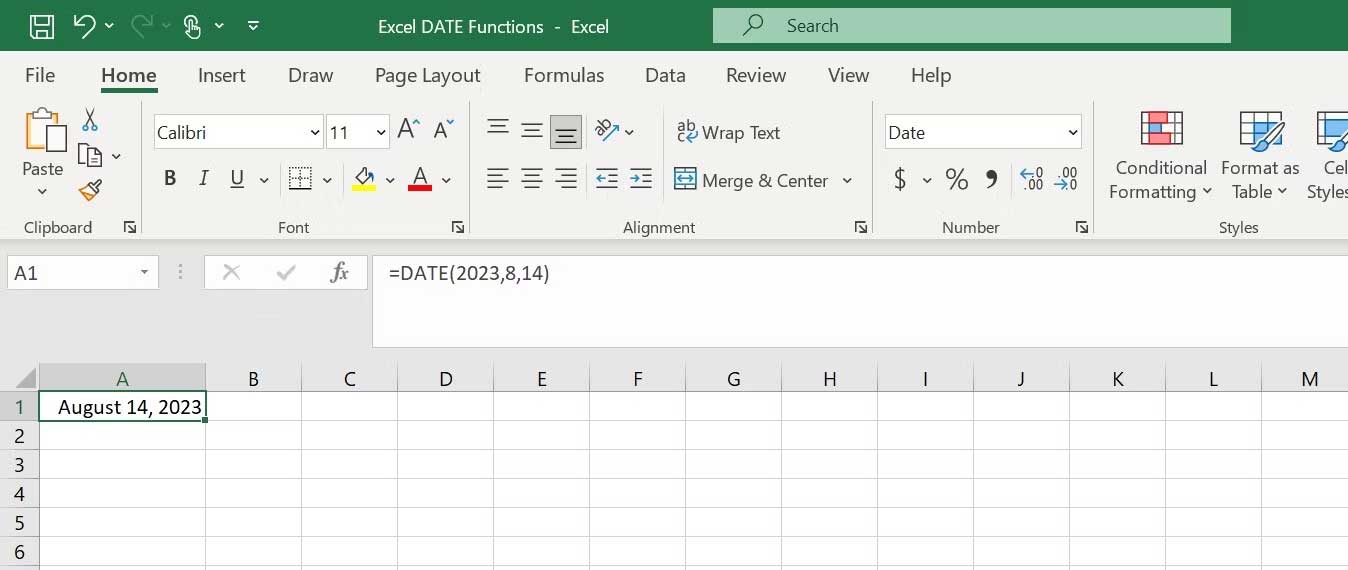
Hàm EDATE tính ngày tháng là một số tháng cụ thể trước hoặc sau ngày tháng bắt đầu cụ thể. Nó thường được dùng để tính toán tài chính, như dự đoán ngày tương lai dựa trên khung thời gian được cung cấp. Cú pháp cho hàm EDATE như sau:
=EDATE(start_date, months)
Trong đó:
Ví dụ, để tìm ngày tháng là 3 tháng sau ngày tháng ở ô A1, bạn sẽ dùng công thức sau:
=EDATE(A1, -3)
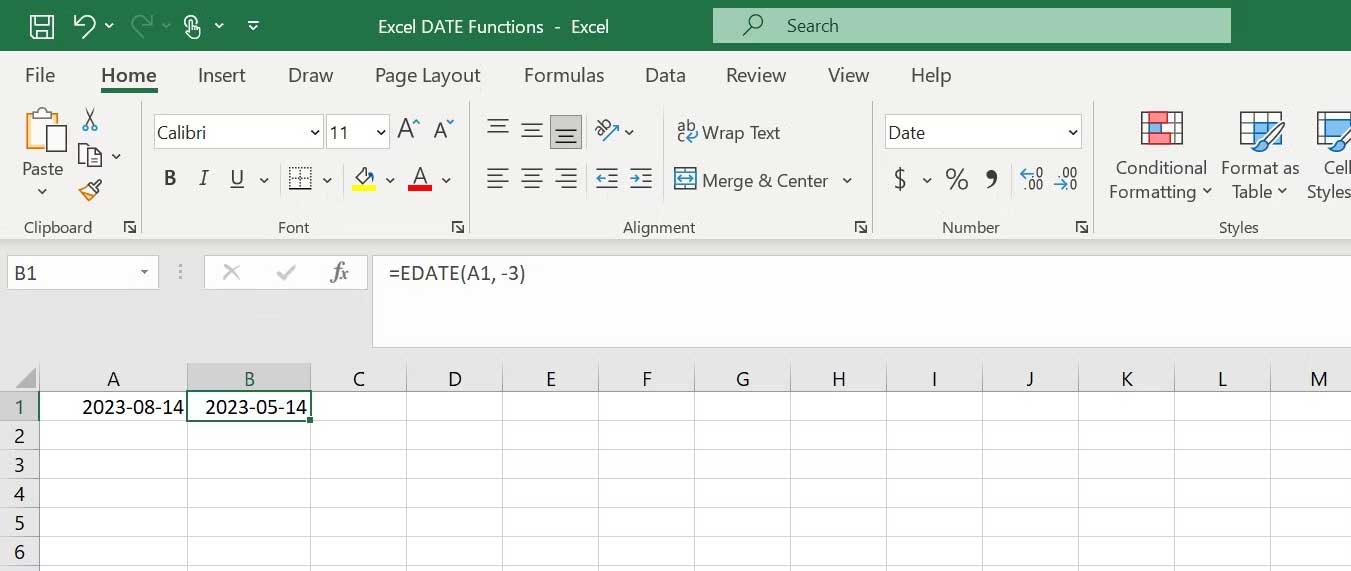
Công thức này sẽ trả về ngày tháng: 14/05/2023.
Hàm DAY trích xuất ngày trong tháng từ một ngày tháng cụ thể. Nó trả về ngày dưới dạng số giữa 1 và 31. Cú pháp của hàm DAY là:
=DAY(serial_number)
Tại serial_number là ngày tháng mà bạn muốn trích xuất. Ví dụ, nếu có ngày tháng trong ô A1 và muốn trích xuất ngày từ nó, bạn có thể dùng công thức:
=DAY(A1)
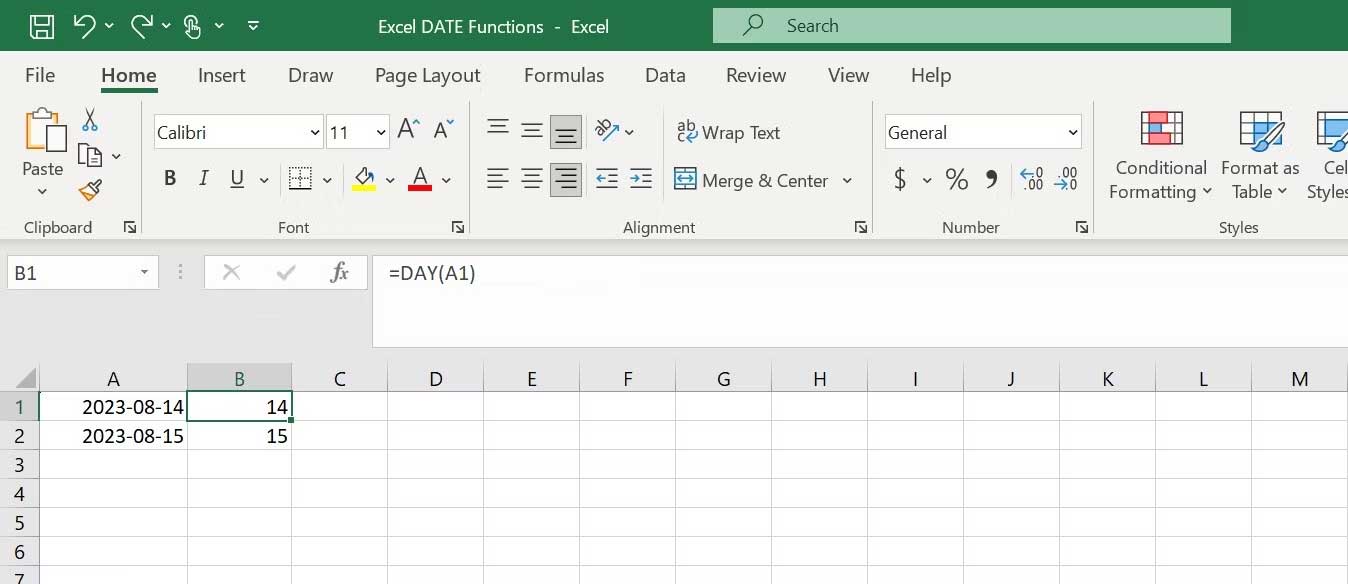
Công thức này sẽ trả về giá trị 14, đại diện cho ngày trong tháng.
Hàm TODAY trong Excel được dùng để hiện ngày tháng hiện tại. Nó không nhận bất kỳ đối số nào. Nó update tự động từng ngày. Cú pháp của hàm TODAY thật sự đơn giản:
=TODAY()
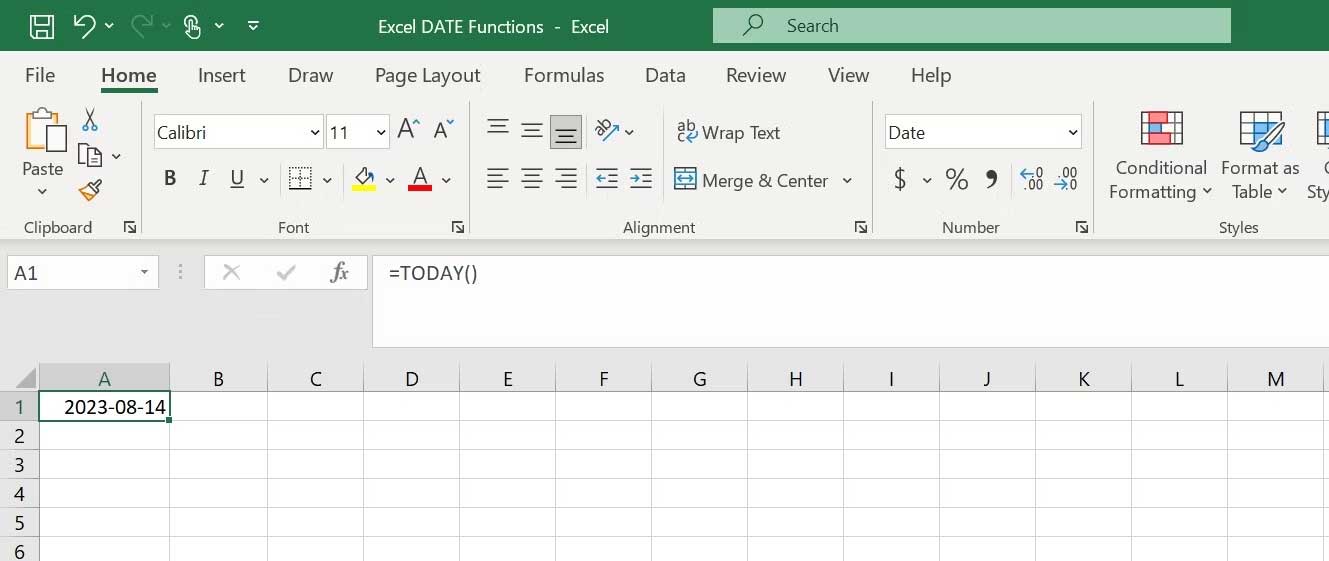
Hàm DAYS360 cho phép bạn tính toán giữa hai ngày tháng trong Excel. Nó trả về số ngày giữa hai ngày tháng bằng phương pháp 360 ngày/năm. Cú pháp của hàm DAYS360 như sau:
=DAYS360(start_date, end_date, [method])
Trong đó:
[method] là đối số tùy chọn, xác định phương thức dùng để tính sự khác biệt. Nếu bỏ qua, Excel sẽ dùng phương thức U.S (NASD).
Ví dụ, nếu dùng công thức sau:
=DAYS360("2023-08-14", "2023-09-08", TRUE)
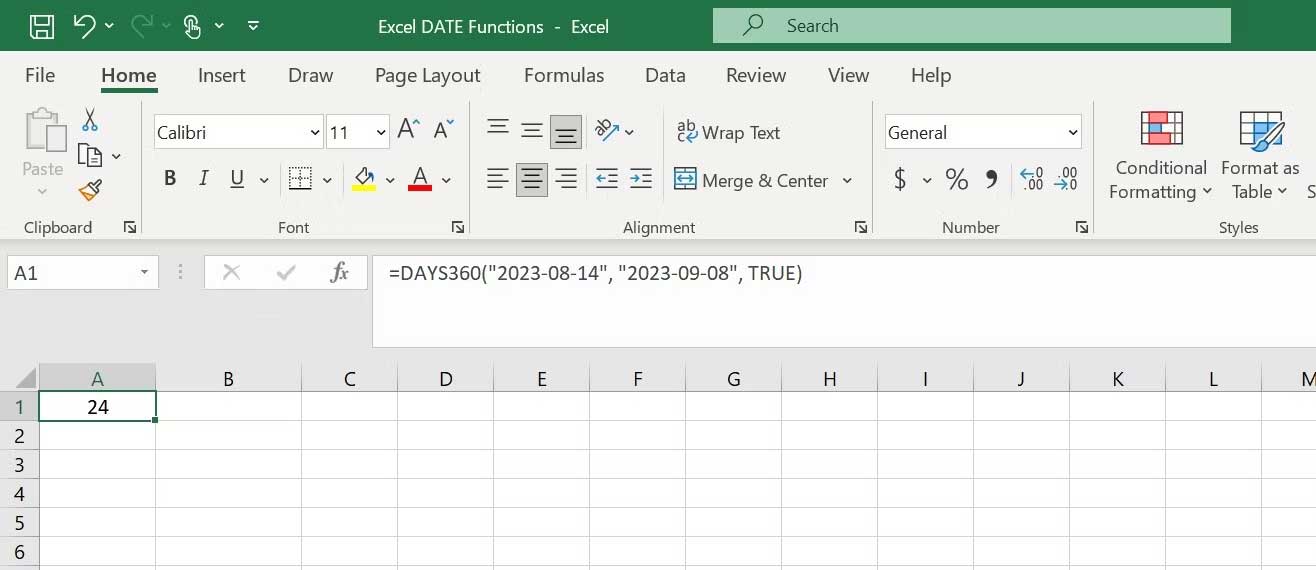
Nó sẽ trả về số ngày giữa 14/8/2023 và 8/9/2023.
Trên đây là những hàm DATE trong Microsoft Excel vô cùng hữu ích. Bạn nên biết cách dùng chúng để xử lý dữ liệu ngày tháng hiệu quả và nhanh chóng nhé!
Nguồn tin: Quantrimang.com
Ý kiến bạn đọc
Những tin mới hơn
Những tin cũ hơn
 Cách chỉnh độ rộng tự động trên Excel
Cách chỉnh độ rộng tự động trên Excel
 Kiểu dữ liệu trong Python: chuỗi, số, list, tuple, set và dictionary
Kiểu dữ liệu trong Python: chuỗi, số, list, tuple, set và dictionary
 Cách giãn dòng trong Word 2016, 2019, 2010, 2007, 2013
Cách giãn dòng trong Word 2016, 2019, 2010, 2007, 2013
 Cách hiển thị My Computer, This PC trên Desktop của Windows 10
Cách hiển thị My Computer, This PC trên Desktop của Windows 10
 8 tính năng Microsoft Office giúp bạn cắt giảm hàng giờ làm việc
8 tính năng Microsoft Office giúp bạn cắt giảm hàng giờ làm việc
 Cách xem mật khẩu Wifi đã lưu trên Windows
Cách xem mật khẩu Wifi đã lưu trên Windows
 Cách kết nối Google Drive với Grok Studio
Cách kết nối Google Drive với Grok Studio
 Việc chuyển sang Google Public DNS trên router và PC giúp cải thiện tốc độ Internet như thế nào?
Việc chuyển sang Google Public DNS trên router và PC giúp cải thiện tốc độ Internet như thế nào?
 Những bản mod thiết yếu giúp Windows 11 trở nên hữu ích hơn
Những bản mod thiết yếu giúp Windows 11 trở nên hữu ích hơn
 Cách đồng bộ Microsoft Forms với Excel
Cách đồng bộ Microsoft Forms với Excel
 Hướng dẫn tạo theme AI cho Outlook
Hướng dẫn tạo theme AI cho Outlook
 Hàm DATEPART trong SQL Server
Hàm DATEPART trong SQL Server
 Hướng dẫn xem lại nhà cũ trên Google Maps
Hướng dẫn xem lại nhà cũ trên Google Maps
 Tôi từng thương em
Tôi từng thương em
 Cách chèn, viết biểu tượng mũi tên (↑↓←↕↔→↘↗↙↖) trong Word
Cách chèn, viết biểu tượng mũi tên (↑↓←↕↔→↘↗↙↖) trong Word
 Cấu hình Resident Evil Requiem PC
Cấu hình Resident Evil Requiem PC
 Cách tận dụng tab Performance trong Task Manager
Cách tận dụng tab Performance trong Task Manager
 Rời bỏ mối quan hệ bạn bè độc hại
Rời bỏ mối quan hệ bạn bè độc hại
 Hướng dẫn sử dụng Photoshop cho người mới
Hướng dẫn sử dụng Photoshop cho người mới
 Cách sửa lỗi AutoCAD bị giật, lag
Cách sửa lỗi AutoCAD bị giật, lag
